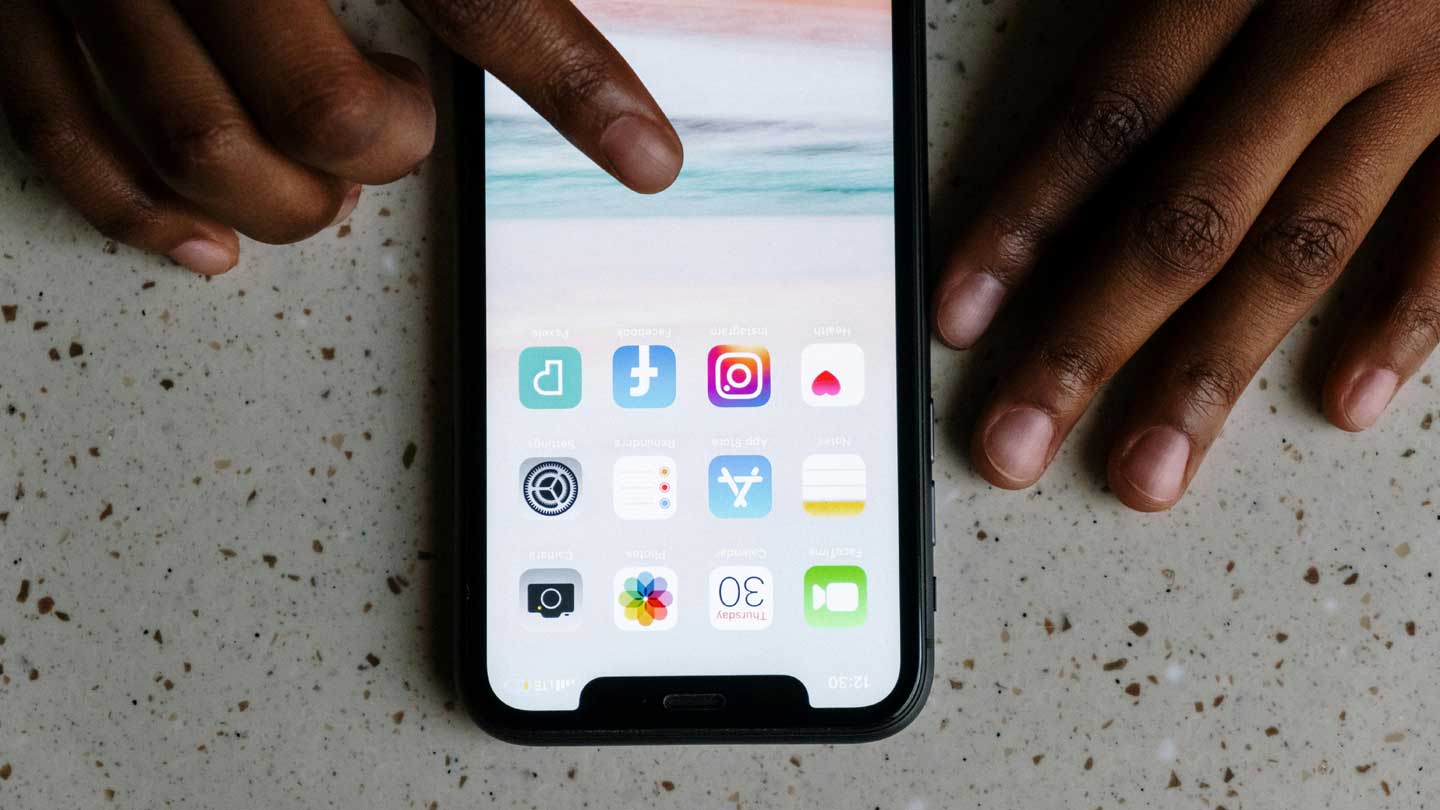Перенесення даних з Android на iPhone: Повний посібник для всіх
Уявіть собі: ви тримаєте в руках новенький iPhone, блискучий і стильний, але всередині – порожнеча. Усі ваші фото, контакти, улюблені чати залишилися на старому Android-пристрої. Здається, що перехід у новий цифровий світ – це справжній квест. Але не хвилюйтеся! Перенесення даних з Android на iPhone – це не космічна наука, а цілком доступний процес, якщо знати правильні кроки. У цій статті ми розберемо всі можливі способи, нюанси та підводні камені, щоб ваш перехід був максимально плавним і безболісним.
Чому перенесення даних – це важливо?
Сучасні смартфони – це не просто гаджети, а цілі архіви нашого життя. У них зберігаються спогади у вигляді фото з відпустки, важливі робочі контакти, нотатки з ідеями, які прийшли о 3-й годині ночі. Втрата цих даних під час переходу на новий пристрій – це справжня катастрофа. Тож перенесення інформації з Android на iPhone – це не просто технічна задача, а спосіб зберегти свій цифровий світ у недоторканності. Давайте розберемо, з чого почати і як уникнути типових помилок.
Підготовка до перенесення: Перші кроки
Перш ніж зануритися в технічні деталі, варто підготувати ґрунт. Як і в будь-якій подорожі, успішний перехід починається з планування. Що саме потрібно зробити? Давайте розкладемо все по поличках, щоб ви не пропустили жодної дрібниці й уникли неприємних сюрпризів.
- Перевірте обсяг даних. Подивіться, скільки місця займають ваші файли на Android. Фото, відео, додатки – все це має вміститися на новому iPhone. Якщо місця замало, подумайте про iCloud або зовнішні накопичувачі.
- Оновіть обидва пристрої. Переконайтеся, що на Android встановлена остання версія ОС, а iPhone готовий до роботи (прошивка оновлена, початкове налаштування завершене).
- Зробіть резервну копію. Завжди краще мати план Б. Створіть бекап даних Android у Google Drive або на комп’ютері, щоб у разі збою нічого не втратилося.
- Зарядіть пристрої. Процес перенесення може зайняти час, тож переконайтеся, що обидва смартфони заряджені хоча б на 50%. А ще краще – підключіть їх до зарядки.
Ці прості кроки – як фундамент будинку: без них усе може піти шкереберть. Тож витратьте кілька хвилин на підготовку, і ви заощадите години нервів у майбутньому.
Офіційний спосіб: Використання програми Move to iOS
Apple подбала про користувачів, які переходять з Android, створивши спеціальний додаток Move to iOS. Це, мабуть, найпростіший і найнадійніший спосіб перенести дані. Уявіть, що це віртуальний міст між двома світами – Android і iOS. Як це працює? Розберемо покроково.
Як налаштувати Move to iOS?
- Завантажте додаток Move to iOS із Google Play Store на свій Android-пристрій. Він безкоштовний і простий у використанні.
- Увімкніть iPhone і дійдіть до етапу налаштування “Додатки та дані”. Виберіть опцію “Перенести дані з Android”.
- На Android відкрийте Move to iOS і дотримуйтесь інструкцій. Вам потрібно буде ввести код, який з’явиться на екрані iPhone.
- Виберіть, які дані хочете перенести: контакти, повідомлення, фото, відео, закладки браузера тощо. Натисніть “Далі” і чекайте, поки процес завершиться.
- Після завершення налаштуйте iPhone, увійдіть у свій Apple ID і перевірте, чи все на місці.
Цей метод ідеально підходить для новачків, адже він автоматизований і не вимагає глибоких знань. Однак є нюанс: Move to iOS працює лише під час початкового налаштування iPhone. Якщо ви вже налаштували пристрій, доведеться скинути його до заводських налаштувань. А це, погодьтеся, не завжди зручно.
Альтернативні способи перенесення даних
Якщо Move to iOS вам не підходить або ви вже пропустили етап початкового налаштування, не хвилюйтеся. Існують інші методи, які дозволяють перенести дані з Android на iPhone. Вони можуть бути трохи складнішими, але відкривають більше можливостей для кастомізації. Давайте розглянемо найпопулярніші з них.
Використання хмарних сервісів: Google Drive та iCloud
Хмарні технології – це справжній порятунок у цифрову епоху. Вони дозволяють зберігати дані в “небесах” і отримувати до них доступ із будь-якого пристрою. Як це працює для перенесення між Android та iPhone?
- Збережіть дані в Google Drive. На Android завантажте свої фото, відео, документи в Google Drive. Це безкоштовно до 15 ГБ, а якщо потрібно більше місця – є платні плани.
- Завантажте Google Drive на iPhone. Встановіть додаток із App Store, увійдіть у свій акаунт і завантажте потрібні файли на пристрій.
- Синхронізуйте контакти через Google. У налаштуваннях Android додайте свій Google-акаунт для синхронізації контактів, а потім на iPhone додайте цей же акаунт у розділі “Паролі та акаунти”.
Цей спосіб чудовий своєю гнучкістю: ви можете вибирати, які саме файли переносити, і коли це робити. Але пам’ятайте, що для великих обсягів даних знадобиться стабільний Wi-Fi, інакше процес може затягнутися.
Перенесення через комп’ютер
Якщо ви віддаєте перевагу старій добрій “провідній” техніці, комп’ютер стане вашим вірним помічником. Цей метод ідеальний для тих, хто хоче контролювати кожен крок і має великі обсяги даних.
- Підключіть Android до комп’ютера через USB і скопіюйте потрібні файли (фото, відео, документи) у окрему папку.
- Відключіть Android і підключіть iPhone. Використовуйте iTunes (для Windows) або Finder (для macOS), щоб перенести файли на пристрій.
- Для контактів експортуйте їх із Google Contacts у форматі vCard на комп’ютер, а потім імпортуйте через iCloud або безпосередньо на iPhone.
Цей спосіб вимагає більше часу, але дає повний контроль. До того ж, він не залежить від швидкості інтернету. Єдиний мінус – потрібно розбиратися в інтерфейсі iTunes, якщо ви з ним раніше не працювали.
Перенесення специфічних даних: Чати, музика, додатки
Окрім стандартних файлів, багато користувачів хочуть перенести специфічні дані – наприклад, чати WhatsApp, улюблені плейлисти чи налаштування додатків. Тут починаються справжні виклики, адже Android та iOS мають різні екосистеми. Але рішення є, і ми їх зараз розберемо.
Як перенести чати WhatsApp?
WhatsApp – це один із найпопулярніших месенджерів, і втрата історії листування може бути справжньою драмою. На щастя, з 2023 року WhatsApp додав офіційну функцію перенесення чатів між платформами.
- На Android створіть резервну копію чатів у Google Drive через налаштування WhatsApp.
- На iPhone встановіть WhatsApp, увійдіть у свій акаунт і виберіть опцію “Перенести чати з Android” під час першого запуску.
- Дотримуйтесь інструкцій, підключіть пристрої через кабель (якщо потрібно), і чекайте завершення процесу.
Важливо: обидва пристрої мають бути підключені до однієї мережі Wi-Fi, а версія WhatsApp – оновленою. Якщо щось піде не так, перевірте FAQ на офіційному сайті месенджера.
Музика та плейлисти
Якщо ви меломан, то напевно хочете перенести свої улюблені треки. На жаль, прямого способу немає, але є обхідні шляхи.
- Використовуйте стрімінгові сервіси, такі як Spotify чи Apple Music. Синхронізуйте свої плейлисти через акаунт, і вони будуть доступні на iPhone.
- Якщо музика зберігається локально, перенесіть її через комп’ютер у iTunes, а потім синхронізуйте з iPhone.
Цей процес може зайняти час, але результат того вартий. Уявіть, як круто знову слухати свій улюблений плейлист на новому гаджеті!
Типові помилки при перенесенні даних
Перенесення даних – це не завжди гладкий процес. Багато користувачів стикаються з проблемами, які можна було б уникнути. Ось кілька типових помилок, про які варто знати заздалегідь.
- 😕 Не перевіряють місце на iPhone. Ви починаєте перенесення, а на півдорозі виявляється, що пам’ять заповнена. Завжди перевіряйте доступний обсяг перед стартом.
- 😡 Пропускають створення резервної копії. Техніка – річ непередбачувана. Якщо щось піде не так, без бекапу ви можете втратити важливі дані назавжди.
- 🤔 Використовують нестабільний Wi-Fi. Move to iOS та хмарні сервіси вимагають надійного з’єднання. Переривання зв’язку може зупинити процес на півдорозі.
- 😱 Забувають про паролі та акаунти. Переконайтеся, що пам’ятаєте логіни та паролі від Google та Apple ID, інакше доступ до даних може бути заблокований.
Знаючи ці пастки, ви зможете уникнути багатьох проблем. Просто будьте уважні до деталей, і все пройде як по маслу.
Порівняння методів перенесення даних
Щоб вам було легше вибрати оптимальний спосіб, давайте порівняємо основні методи за кількома критеріями. Це допоможе зрозуміти, який варіант підходить саме вам.
| Метод | Швидкість | Простота | Обмеження |
|---|---|---|---|
| Move to iOS | Висока (залежить від Wi-Fi) | Дуже просто | Тільки при першому налаштуванні iPhone |
| Google Drive/iCloud | Середня (залежить від інтернету) | Просто | Обмеження безкоштовного місця |
| Через комп’ютер | Висока (залежить від USB) | Складніше | Потрібен ПК і знання iTunes |
Як бачите, кожен метод має свої сильні та слабкі сторони. Вибирайте той, який найбільше відповідає вашим потребам і технічним навичкам. Якщо ви новачок, Move to iOS – ваш найкращий друг. А якщо любите все контролювати – комп’ютер стане надійним інструментом.
Що робити, якщо щось пішло не так?
Техніка інколи підводить, і це нормально. Якщо процес перенесення зупинився, дані не відображаються або щось зникло, не панікуйте. Ось кілька порад, які допоможуть виправити ситуацію.
- Перевірте з’єднання. Якщо ви використовуєте Wi-Fi, переконайтеся, що сигнал стабільний. Іноді просте перезавантаження роутера творить дива.
- Перезавантажте пристрої. Банально, але працює. Вимкніть і увімкніть обидва смартфони, а потім спробуйте знову.
- Зверніться до підтримки. Apple та Google мають гарячі лінії та чати підтримки. Не соромтеся питати – вони для цього і створені.
Пам’ятайте, що будь-яка проблема має рішення. Головне – не поспішати і діяти послідовно. А ще краще – завжди мати резервну копію, щоб у разі чого не залишитися з порожніми руками.
Чому перехід на iPhone вартий зусиль?
Так, перенесення даних – це певний клопіт, але результат того вартий. iPhone пропонує інтуїтивний інтерфейс, потужну екосистему з iCloud, Apple Music та іншими сервісами, а також бездоганну інтеграцію з іншими гаджетами Apple. Уявіть, як приємно буде відкрити свій новий пристрій і побачити там усі свої фото, контакти, улюблені додатки – ніби ви й не змінювали платформу. Тож нехай технічні нюанси вас не лякають. З правильним підходом цей перехід стане не перешкодою, а цікавим досвідом.